发布时间:2022-10-28 13: 23: 42
品牌型号:华硕台式电脑
系统: windows 10 正式版
软件版本:HCL AppScan Standard
AppScan是IBM公司出的一款web应用测试软件,用于web应用程序的扫描以及修复,是网站应用架构和维护的一款神器。AppScan主要分为扫描,结果分析以修复建议三个方面,今天给大家分享AppScan扫描结果分析以及工具栏的使用。
1、扫描结果分析
AppScan的扫描分析结果是以树状结构,分层级进行显示,每个层级对应AppScan主界面的三个窗口模块。
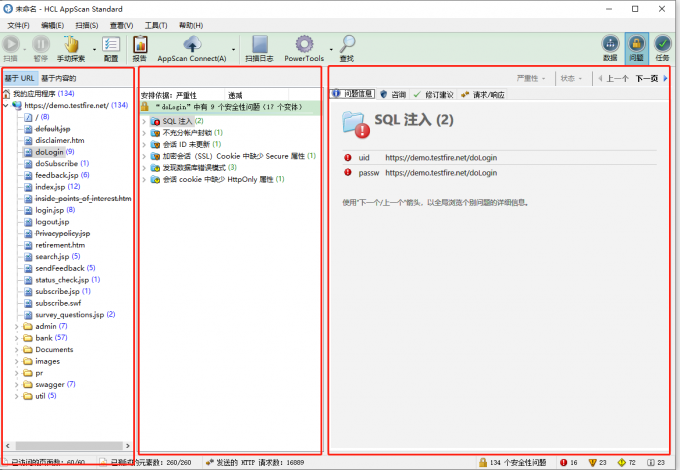
(1)应用程序模块(Application Link)
用于显示扫描应用程序对象的架构,AppScan扫描的第一个过程就是根据模板爬行对象的整体结构。然后再对构成对象的每个页面进行模拟攻击,并得到相应的回馈,再展开应用程序,与此同时在每个页面内容后面会显示相应的安全问题数量,使用户能够快速找到相应界面存在问题。相当于是一个总的目录。
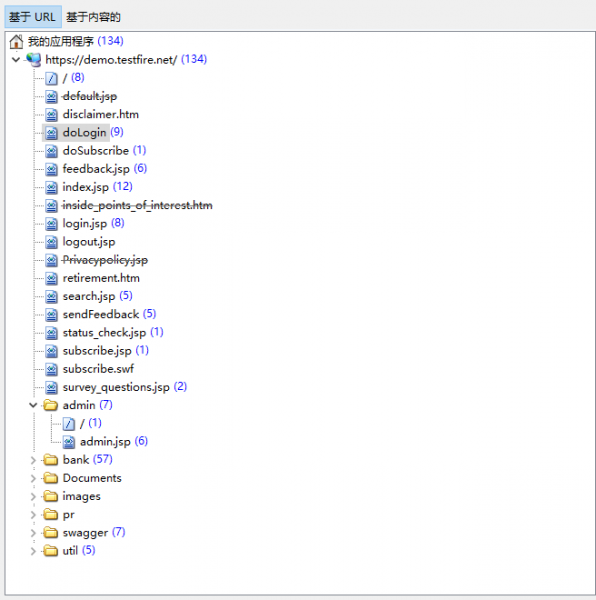
(2)安全问题模块(Security Issue Pane)
这个模块主要用于显示对应页面具体的漏洞信息,这个模块显示的漏洞信息更加具体,并且会对扫描出的问题的严重程序进行排序,相当于是每个页面具体问题的小分类。
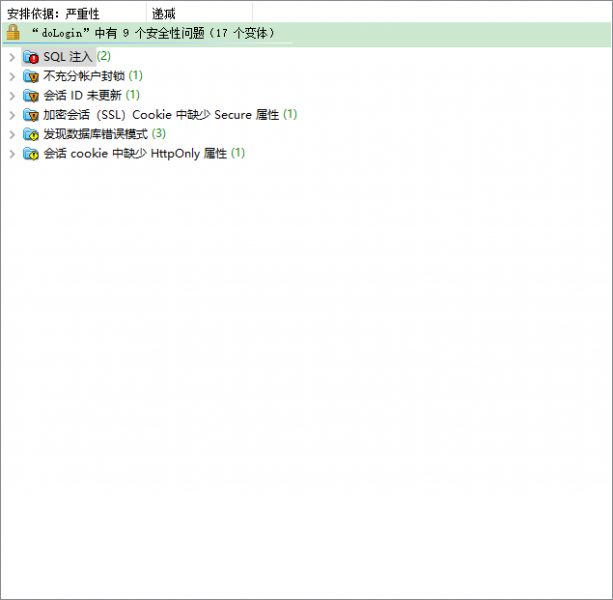
(3)扫描结果分析模块
这个模块是针对某一页面下具体的某个安全问题展开的分析。主要有四个方面的展示。
安全问题:主要显示漏洞问题的具体信息,相当于问题的一个注释,可以让用户判断所扫描出问题的有效性。
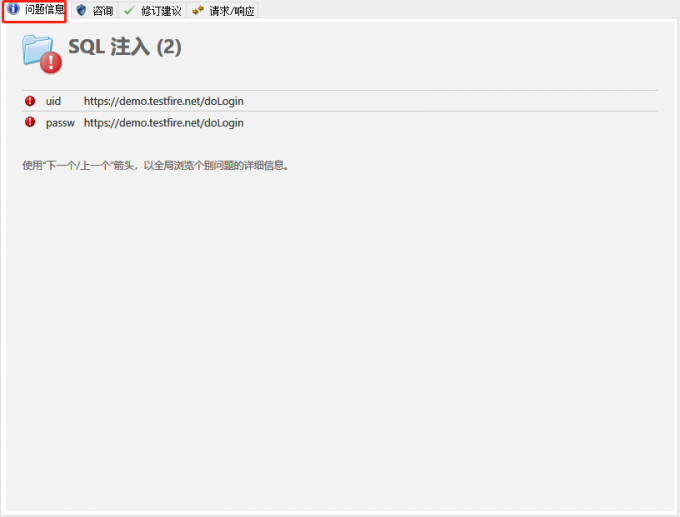
咨询: AppScan会对比例库中的数据给出解决相关问题的技术理论支持。
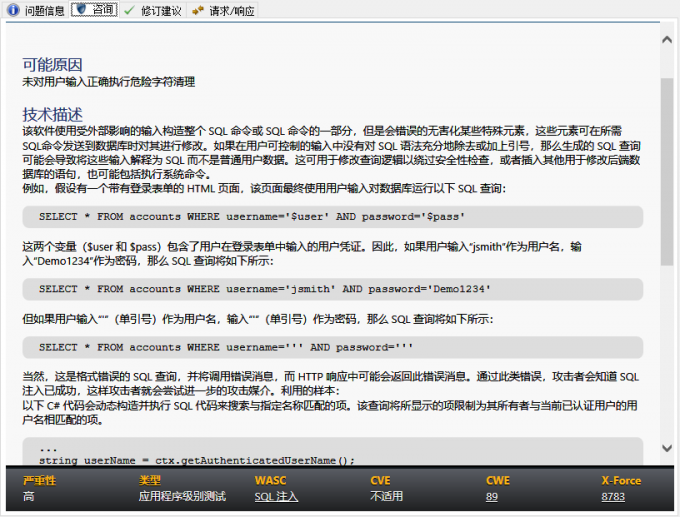
修订建议:是针对漏洞问题给出具体的修复方案。
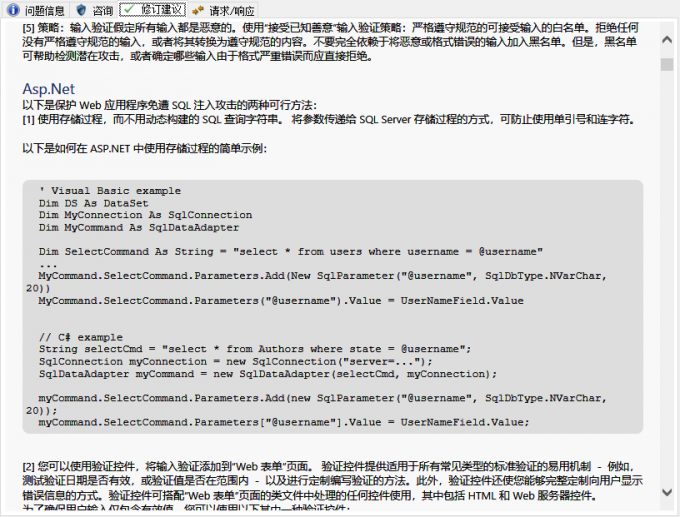
请求/响应:软件在测试过程中软件会根据模板的向程序发送不同的若干个请求,并得到不同的反馈,用以判断程序是否存在脆弱性漏洞。
2、工具栏的使用
接下来再和大家分享AppScan的工具栏的相关使用:
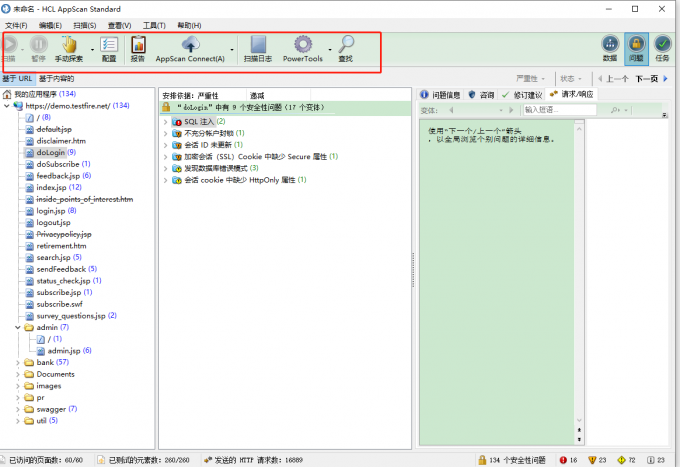
(1)扫描和暂停按钮:用于控制扫描的进程。
(2)手动探索按钮:用于扫描指定链接或者对象的一部分。
(3)配置按钮:用来打开配向导。
(4)报告按钮:用来生成扫描报告。
(5)扫描日志:用来记录AppScan扫描过程中的所有动作,用以跟踪软件的动态。
(6)PowerTools: 这是一个综合工具主要有认证测试、连接测试、编码/解码、http请求。借用这此工具可以更好的对结果进行分析。
(7)查打按钮:用于查找包含特定语句的内容。
本文为大家分享Appscan 扫描结果分析以及工具栏的使用的相关的内容,希望对大家有所帮助。
展开阅读全文
︾
读者也喜欢这些内容:

AppScan是什么工具 AppScan好用吗
说到应用程序的安全,大家可能都知道,一旦被黑客攻击,后果不堪设想。特别是对于开发者来说,最头痛的就是怎么确保自己做的应用没有漏洞,能在上线后安全稳定运行。于是就有了各种安全扫描工具,AppScan就是其中一个,它的作用就像是给你的App做体检,查找潜在的安全隐患。那么,AppScan是什么工具 AppScan好用吗?今天我们就来聊聊这个工具,看看它到底值不值得你使用。...
阅读全文 >
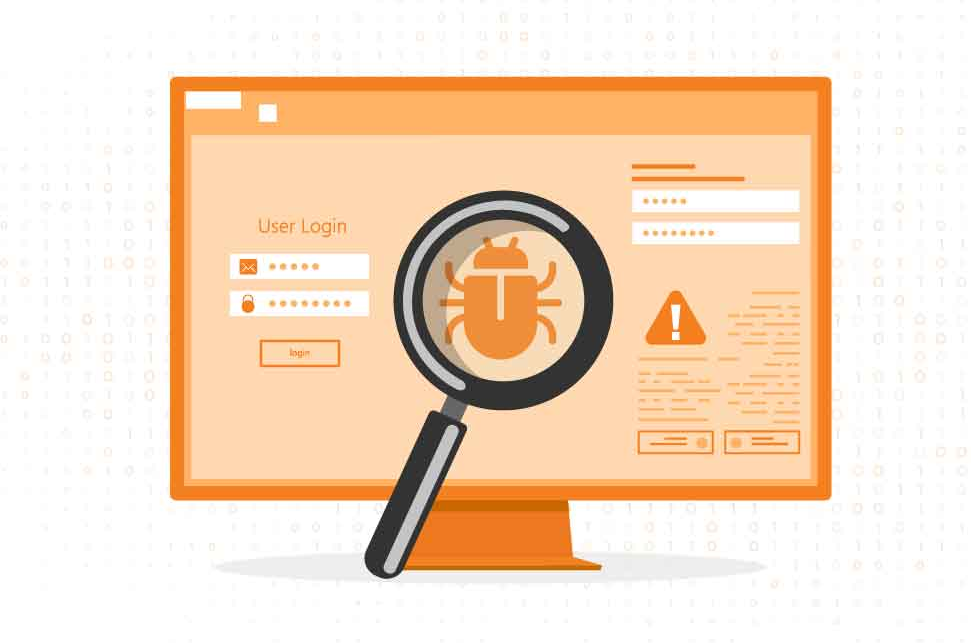
web漏洞扫描工具的原理 web漏洞扫描工具推荐
随着互联网的迅速发展,网络安全问题日益突出。为了保护网站免受黑客攻击,企业和个人用户纷纷采用web漏洞扫描工具来检测和修复网站中的漏洞。本文将详细介绍web漏洞扫描工具的原理,并推荐几款优秀的工具,尤其是appscan,让大家了解其在web安全中的重要作用。...
阅读全文 >
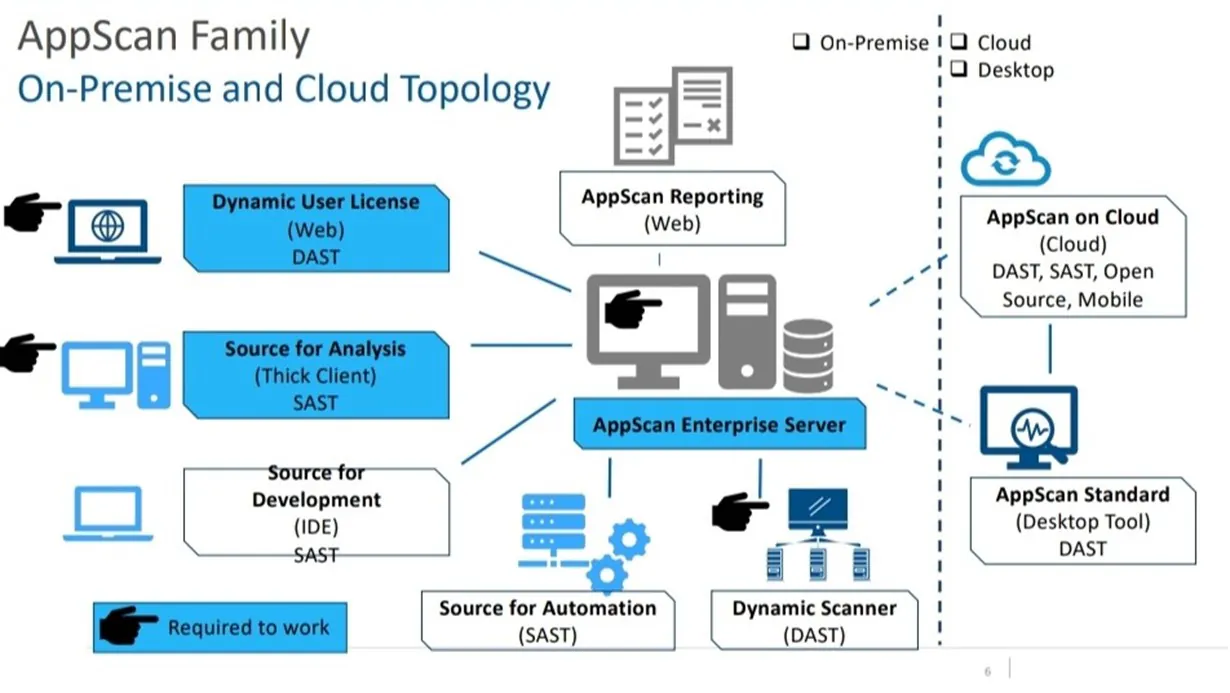
appscan测试策略是什么 appscan测试策略怎么选
HCLAppScan是一款广泛使用的应用程序安全性测试工具,它能帮助开发者和安全专家识别并修复应用程序中的安全漏洞。AppScan提供多种测试策略,旨在适应不同的测试需求和应用场景,确保软件的安全性和可靠性。本文将详细介绍什么是AppScan的测试策略,如何选择合适的测试策略,以及AppScan的应用场景,帮助用户更有效地使用这一工具进行安全测试。...
阅读全文 >

AppScan测试策略怎么选 AppScan怎么扫描HTTPS网站
在当今数字化时代,网站安全是至关重要的。随着越来越多的网站采用HTTPS协议来保护用户数据的传输,安全测试工具也需要适应这一变化。AppScan作为一种流行的应用程序安全测试工具,提供了强大的功能来扫描和评估网站的安全性。但是,选择适当的测试策略和正确使用AppScan扫描HTTPS网站并不容易。下面我们来看AppScan测试策略怎么选,AppScan怎么扫描HTTPS网站的内容吧!...
阅读全文 >